edgardoAl salir a la calle siempre llevamos las llaves de nuestra casa, dinero, el DNI, el móvil y nuestros Pendrive. Pero si perdemos la unidad USB en un lugar público nuestros datos quedarán expuestos.
Por este motivo en Neoteo te presentamos este tutorial, donde utilizaremos la aplicación SanDisk SecureAccess para crear una bóveda cifrada en la unidad y de esta manera podremos alojar nuestros datos de forma segura.

Una vez descargada la aplicación desde su página oficial, tendrás que copiar el archivo ejecutable en la unidad extraíble.
1. Ahora desde el Pendrive ejecutas la aplicación.

Al ejecutar la utilidad la misma te pedirá que insertes una contraseña segura (AES-128 bit), para que nadie puede ejecutar la herramienta.
2. Luego crearás una carpeta (cifrada) donde podrás alojar de forma segura todos tus datos. En este caso podrás usar la acción de arrastrar y soltar o bien usar el botón añadir, para incorporar los archivos.
3. Al terminar de copiar los datos a la carpeta segura, la herramienta te brindará la opción de borrar los destinos originales de los datos insertados en la carpeta segura.

4. Ahora podrás cerrar la interfaz de SanDisk SecureAccess y observarás como la carpeta segura quedará invisible (también los archivos).
Para que la carpeta y los archivos sean visibles nuevamente tendrás que ejecutar la aplicación desde el Pendrive y descifrar correctamente la carpeta. Y para guardar los archivos a tu equipo, tendrás que pinchar con el botón auxiliar del ratón sobre la carpeta y seleccionar la opción “Save File(s) to”.

Pero la herramienta no solo se queda en esta tarea, porque también nos permite crear copias de seguridad y restaurar datos.
SanDisk SecureAccess es una muy buena opción para llevar datos bancarios, cartas de amor y cualquier dato confidencial en tu unidad USB. Lo único que te recomendamos es que recuerdes bien la contraseña, porque si la olvidas te será imposible acceder a los datos.
SanDisk SecureAccess es una aplicación gratuita que se encuentra disponible para sistemas operativos Windows y Mac OS X.


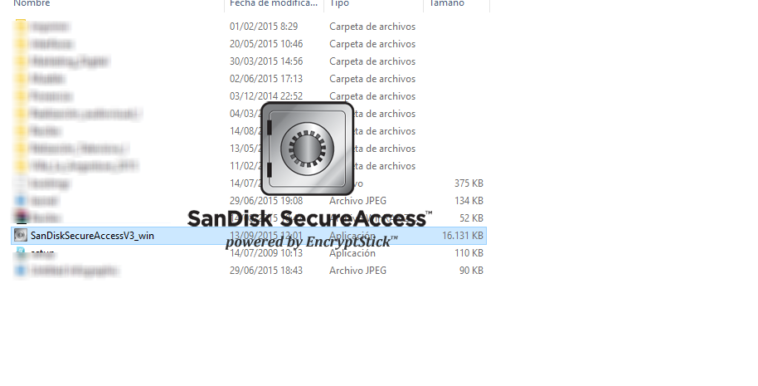
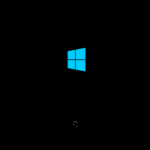

4 Comments
Leave a Reply